Alle Themen
- Bild-Editor
- KI Tools
- Videos Konvertieren
- Video Bearbeiten
- DVD Tipps
- Mehr Werkzeuge
- Social Media Tipps
- Ferien
- Benutzer des Films
- Benutzer der Kamera
- Benutzer im Bildungsbereich
- Weitere Tipps
DAV zu AVI: Wie konvertiert man DAV zu AVI schnell und einfach?
"Wie kann ich DAV in AVIkonvertieren? Ich habe einige DAV-Dateien, die ich auf mehreren Geräten weitergeben muss, die das Format nicht unterstützen. Deshalb beabsichtige ich, DAV in AVI umzuwandeln. Gibt es einen DAV zu AVI Konverter, der die Dateikonvertierung schnell und einfach durchführen kann?"
Menschen neigen häufig dazu, Mediendateien und vor allem Videos über mehrere Geräte oder Plattformen hinweg auszutauschen. Ein Problem tritt jedoch auf, wenn ein Standard-Medienplayer oder -system das Video nicht abspielen kann. Das passiert, wenn die Mediendatei ein seltenes Format wie DAV hat.
In einem solchen Fall ist die einzige empfehlenswerte Lösung, die DAV-Datei in ein viel günstigeres Format wie AVI zu konvertieren. Hier zeigen wir Ihnen wie man DAV in AVI konvertiert. Außerdem werden wir besprechen, welches Tool oder welche Software den besten Service bietet.
- Teil 1. Was ist eine .dav Datei?
- Teil 2. Der beste DAV zu AVI Konverter, den Sie kennen sollten
- Teil 3. 3 kostenlose Möglichkeiten, DAV zu AVI zu konvertieren
Teil 1. Was ist eine .dav-Datei?
Haben Sie sich schon einmal über das Format von CCTV-Aufnahmen gewundert? In der Regel gibt es DAV-Dateien, die von digitalen Videorekordern oder DVR365 erstellt werden. Die Dateien sind in der Regel verschlüsselt und unter MPEG-Kompression erstellt. Nicht viele Media Player können DAV-Dateien abspielen. Außerdem benötigen Sie eine spezielle DVR365-Software, um auf sie zuzugreifen.
Eine solche Einschränkung könnte zu Unannehmlichkeiten führen, wenn Sie auf die Datei auf mehreren Plattformen zugreifen möchten. Aus diesem Grund ist es besser, DAV-Dateien in AVI zu konvertieren. Wir werden alles, was damit zusammenhängt, im nächsten Abschnitt besprechen.
Teil 2. Der beste DAV zu AVI Konverter, den Sie kennen sollten
Die Konvertierung von Videodateien ist eine schwierige Aufgabe. Wenn Sie ein unzuverlässiges Tool für diese Aufgabe verwenden, kann die ursprüngliche Qualität der Mediendatei beeinträchtigt werden. Aus diesem Grund sollten Sie eine konsistente Software wie den Wondershare UniConverter verwenden. Das Tool ist mit allen Arbeitsversionen von Windows und macOS kompatibel. Außerdem unterstützt es eine umfangreiche Galerie von Dateiformaten, wie AVI, MP4 und MKV.
Außerdem ist die Software dank einer benutzerfreundlichen Oberfläche einfach zu bedienen. Sie können DAV in AVI mit einer unglaublichen 30-fachen Rendering-Geschwindigkeit konvertieren. Außerdem bietet das Tool verschiedene andere Videobearbeitungsprogramme, die das Gesamtbild des Videos verbessern können.
Die praktischen Funktionen sind wie folgt:
Wondershare UniConverter - Bester Video-Konverter für Mac/Windows
-
Der UniConverter bietet Videokompression bei gleichbleibender Qualität.
-
Sie können auch Audio aus der DAV-Datei extrahieren.
-
Sie können die konvertierte Datei auf andere Geräte übertragen.
-
Vielseitige Toolbox kombiniert Video-Metadaten korrigieren, GIF-Erstellung, Video auf TV übertragen, VR-Konverter und Bildschirm-Rekorder.
-
Unterstützte Betriebssysteme: Windows 10/8/7/XP/Vista, macOS 11 Big Sur, 10.15 (Catalina), 10.14, 10.13, 10.12, 10.11, 10.10, 10.9, 10.8, 10.7
Sie können den UniConverter für Ihr jeweiliges System (Windows/Mac) herunterladen. Nach der Installation der Anwendung folgen Sie einfach der unten aufgeführten Schritt-für-Schritt-Anleitung, um DAV in AVI oder ein anderes bevorzugtes Format zu konvertieren.
Download für Windows Download für macOS
- Schritt 1. Wondershare UniConverter starten und DAV-Dateien hinzufügen
- Schritt 2. DAV-Dateien anpassen und bearbeiten
- Schritt 3. DAV in AVI einfach konvertieren
Schritt 1 Starten Sie den Wondershare UniConverter
Klicken Sie auf das Symbol des UniConverters, um ihn auf Ihrem Computer zu starten. Klicken Sie im Bereich Video Converter auf die Schaltfläche Add/+, um das DAV-Video in die Schnittstelle hochzuladen. Fahren Sie danach mit dem nächsten Schritt fort!
![]()
Schritt 2 Anpassen der DAV-Datei
Klicken Sie auf Einstellungen, um das neue Dateiformat auszuwählen. Wählen Sie die Registerkarte Video und wählen Sie AVI als Ausgabedateityp. Wählen Sie außerdem die Videoauflösung, die für Ihr Gerät am besten geeignet ist. Klicken Sie abschließend auf Erstellen, um die Anpassung des Videos zu beenden.
![]()
Schritt 3 DAV in AVI umwandeln
Gehen Sie zum unteren Teil der Oberfläche, um einen neuen Dateispeicherort für das konvertierte Video auszuwählen. Zum Schluss klicken Sie auf die Schaltfläche "Konvertieren", um die Dateikonvertierung zu starten. Es dauert nur ein paar Minuten, bis der Vorgang abgeschlossen ist.
![]()
Teil 3. 3 kostenlose Möglichkeiten zur einfachen Konvertierung von DAV in AVI
Wenn Sie auf der Suche nach Alternativen oder kostenlosen Möglichkeiten sind, um DV in AVI zu konvertieren, dann folgen Sie diesem Teil des Tutorials. Wir werden Ihnen die Namen, Funktionen und Anleitungen der 3 anderen DAV-Konverter vorstellen.
1. Dahua AVI Convert
Es handelt sich um eine spezielle Plattform zur Konvertierung von CCTV-Aufnahmen im DAV-Format in AVI. Das Tool ist klein und unglaublich einfach zu bedienen. Es ist mit allen Windows-Versionen kompatibel, einschließlich Windows XP/Vista/7/8/8.1/10.
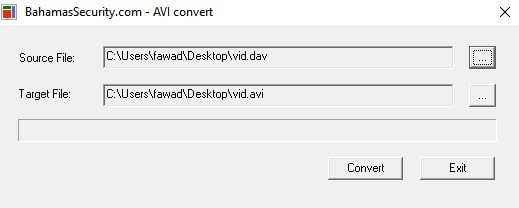
Die Anleitung zum Konvertieren von DAV in AVI mit Dahua AVI Convert lautet wie folgt:
- Starten Sie das Tool auf Ihrem Windows-PC.
- Klicken Sie auf die Registerkarte Quelldatei, um die DAV-Datei hochzuladen.
- Wählen Sie im Bereich Zieldatei das neue Ziel für die AVI-Datei aus.
- Klicken Sie auf Konvertieren.
- Sie finden das konvertierte AVI-Video am gewählten Speicherort.
2. Amcrest Smart Play
Wenn man an die Wiedergabe von DAV-Dateien auf dem Computer denkt, kommt einem die Amcrest Smart Play Software in den Sinn. Das einfache Tool kann aufgezeichnete oder CCTV-Videos unter Windows problemlos abspielen. Es ist wichtig zu beachten, dass das Programm eine veraltete Schnittstelle hat, die für einige abschreckend sein könnte.
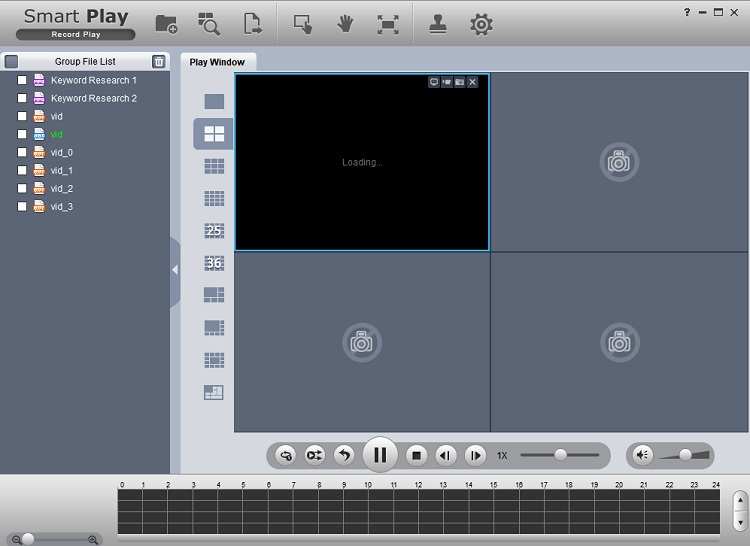
Hier sind die Schritte:
- Starten Sie Amcrest Smart Play auf Ihrem System.
- Klicken Sie auf die Schaltfläche Dateien hinzufügen, die sich in der oberen Hälfte der Benutzeroberfläche befindet.
- Klicken Sie auf Export und wählen Sie das Exportformat, nämlich AVI.
- Nun klicken Sie auf Export beginnen, um die Konvertierung von DAV in AVI-Dateien zu starten.
- Das war's!
3. Convert-Video-Online
Wenn Sie kein Fan von Offline-Konvertern sind, dann ist die beste Möglichkeit, DAV in AVI zu konvertieren, die Verwendung des Tools Convert-Video-Online in Ihrem Browser. Es ist einfach und ermöglicht es Ihnen, den Audio-/Video-Codec während des Konvertierungsprozesses zu ändern. Außerdem können Sie das Online-Tool auf jedem Gerät oder jeder Plattform verwenden, wie z. B. Windows, macOS, Android und iOS.
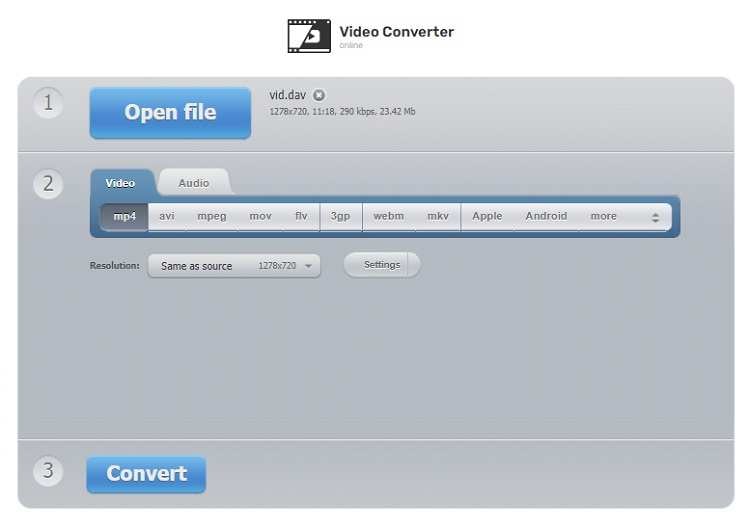
Bitte folgen Sie der Methode zum Konvertieren von DAV in AVI in der folgenden Liste:
- Öffnen Sie Convert-Video-Online.
- Klicken Sie auf die Schaltfläche Datei öffnen, um das DAV-Video hinzuzufügen.
- Wählen Sie das Ausgabeformat und die Videoauflösung.
- Klicken Sie auf Konvertieren, um den Vorgang zu starten.
Abschluss
Die Dateikonvertierung ist eine einfache Aufgabe, wenn Sie Zugang zur richtigen Software haben. Jetzt kennen Sie verschiedene Methoden, um DAV in AVI mit unterschiedlichen Programmen zu konvertieren. Jedes Tool bietet einzigartige Funktionen, mit denen Sie die Aufgabe schnell erledigen können. Wenn Sie jedoch eine Plattform suchen, mit der Sie die DAV-Datei nicht nur ausführen/konvertieren, sondern auch bearbeiten können, dann ist der Wondershare UniConverter die offensichtliche Wahl.
Ihre umfassende Video Toolbox


 Konvertieren Sie Audios/Videos in 1.000+ Formate wie MOV, MP4, MKV, AVI, MP3.
Konvertieren Sie Audios/Videos in 1.000+ Formate wie MOV, MP4, MKV, AVI, MP3.



Lukas Schneider
staff Editor
Bewertung(en)